Mainos
Näyttääkö se, että oletus Linux tuhoaa sinut? Haluatko enemmän Linux-työpöydältäsi kuin GNOME, KDE tai MATE? Onneksi Linux on konfiguroitavin käyttöjärjestelmä ympäri, joten työpöydän ulkonäön mukauttaminen on helppoa.
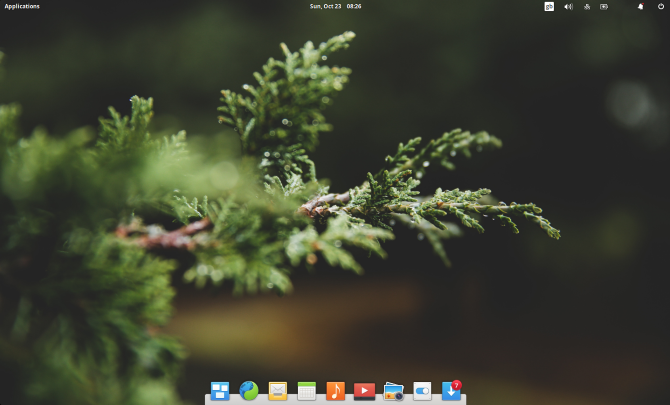
Erilaisia työkaluja, temppuja ja parannuksia voidaan käyttää Linux-työpöydän mukauttamiseen. Haluat ehkä vaihtaa muutaman tutun työpöytäapuohjelman tai vaihtaa teeman. Saatat jopa asentaa aivan uuden ympäristön.
Käytä näitä viittä tapaa mukauttaa Linux-työpöytäympäristösi:
- Säädä työpöydän apuohjelmia
- Vaihda työpöydän teema (useimmissa distrossa on monia teemoja)
- Lisää uusia kuvakkeita ja fontteja (oikealla valinnalla voi olla uskomattomia vaikutuksia)
- Reskin työpöydällesi Conky
- Asenna uusi työpöytäympäristö (äärimmäinen vaihtoehto, joka voi sopia sinulle)
Katsotaanpa näitä kaikkia vaihtoehtoja vuorotellen.
1. Säädä Linux Desktop Utilities -sovellusta
Aloita mukauttamalla Linux-työpöydän ulkoasua muuttamalla tärkeimpiä työpöytäapuohjelmia. Useita tällaisia sovelluksia on saatavana, mutta tarkastelemme kolmea yleisintä: tiedostonhallintaa, ikkunanhallintaa ja sivupalkkia tai paneelia.
Tiedostonhallinta
Etsitpä jotain erilaiselta tai yksinkertaisesti jotain toiminnallisempaa kuin GNOME Files (aiemmin nimellä Nautilus), sinulla on muutama vaihtoehto.
Konqueror, Midnight Commander tai KDE Dolphin -työkalu ovat kaikki vahvoja vaihtoehtoja. Jos etsit jotain niin yksinkertaista kuin GNOME-tiedostoja, kokeile kuitenkin Thunaria tai PCManFM: ää.
Window Manager
Vaihtoehto on myös Linux-jakelun todellisten ikkunoiden muuttaminen. Sijoita ja ulkonäköä voidaan säätää uudella ikkunanhallinnalla. Valitse Compiz, Metacity, Kwin, Mutter ja monet muut.
Telakka
Vaikka uusi ikkunahallinta antaa sinun säätää paneeliasi, saatat myös kokeilla macOS-tyylistä telakkaa. Tämä voidaan toteuttaa käyttämällä Plankia (tämä sisältyy useisiin telakkateemoihin) tai Kairo-telakkaa (tunnetaan myös nimellä Glx-Dock).
Katso luettelomme Linux-telakkaohjelmisto 5 Power-telakkaa Linux-koneellesiEhkä olet siirtynyt Linuxiin MacOS: sta; tai ehkä pidät vain ajatuksesta laiturista. Riippumatta siitä, nämä viisi Linux-työaseman telakkaa auttavat parantamaan tuottavuutta. Lue lisää lisää ehdotuksia.
2. Vaihda työpöydän teema
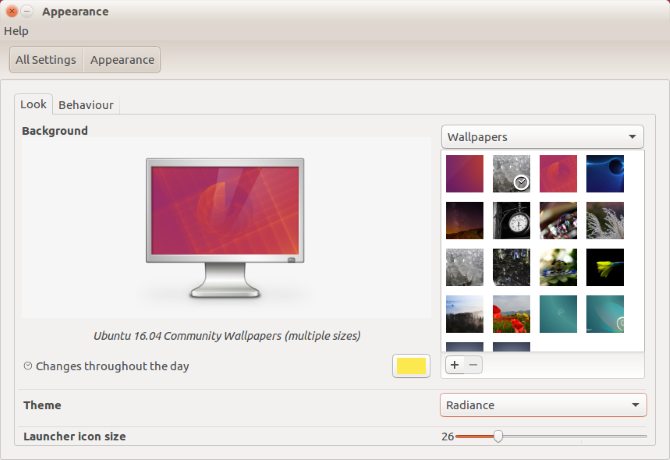
Linux-työpöydälle voidaan tehdä lisämuutoksia. Yksi sisäänrakennetuista vaihtoehdoista on työpöydän teeman vaihtaminen.
Voit esimerkiksi vaihtaa helposti työpöydän taustakuvan tai taustakuvan. Käytä Ubuntussa Ulkomuoto asettaminen tähän. Voit seurata tätä muuttamalla kuvakkeita ja fontteja (katso alla).
Huomaa kuitenkin, että työpöydän vaihtaminen voi vaikuttaa mielialaan ja sen seurauksena tuottavuuteen. Vaikka kevyt työpöytäteema saattaa antaa sinulle rohkaisevia ääniä, tummemmat teemat sopivat paremmin pelitietokoneisiin.
3. Asenna uudet kuvakkeet ja fontit
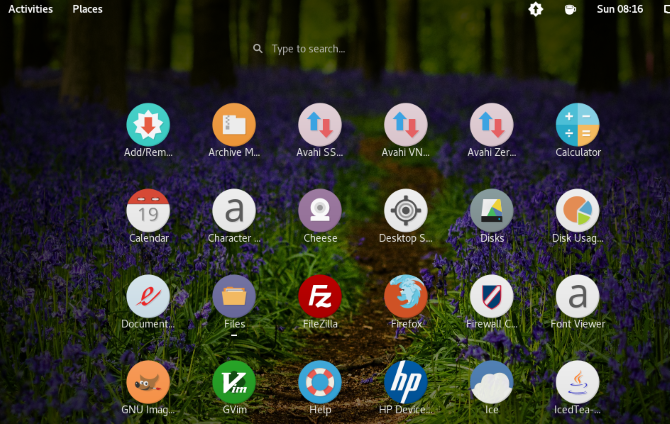
Monia korvaavia kuvakepaketteja on saatavana Linuxille, tyypillisesti teemalla antamaan erityinen tunne. Jos esimerkiksi haluat toistaa Androidin materiaalisuunnittelun, voit syöttää samanlaisia "litteitä" kuvakkeita, kuten Luv-kuvakkeet -teeman.
Oikean kuvakepaketin löytäminen voi viedä hetken. Usein ensimmäinen löytämäsi kuvapaketti ei sovi suunnitellun työpöytäteeman kanssa, vaikka se näyttääkin hämmästyttävältä erillään. Ota se oikein, ja saat Linuxin työpöydällesi upean uuden ilmeen.
Kuinka lisätä uusia fontteja Linuxiin
Jos muutat tietokoneesi ulkoasua, vaihtaminen uuteen kirjasimeen on hyvä idea. Mutta se ei aina toimi oikein. Uuden työpöydän fontin tulisi olla selkeä, hieno ja melkein huomaamaton. Kohteliaiset fontit jättävät tyypillisesti täynnä, ruma työpöytä.
Voit löytää uusia fontteja verkossa esimerkiksi fontsquirrel.com, kirjasto ilmaisia ja avoimen lähdekoodin fontteja. Minne ikinä menetkin, varmista, että lataat fontit /.fonts/ hakemisto, joka sinun tulisi luoda kotihakemistoon.
Kun olet purkanut TTF-tiedoston /.fonts/ -hakemistoon, voit valita uuden kirjasimen napsauttamalla hiiren kakkospainikkeella työpöytää. valita Vaihda työpöydän tausta> fontit ja valitse uusi fontti avattavasta valikosta ja napsauta sitten kiinni vahvistaa.
Jos haluat käyttää fonttia Windows-tietokoneeltasi, katso käyttöoppaamme Microsoft-fontit Linuxissa Kuinka asentaa Microsoft Text Fonts Ubuntu LinuxiinWindows-pohjaiset fontit eivät näy oletuksena Linuxissa. Tämä ei ole oikeastaan ongelma, mutta jos haluat parempaa yhteensopivuutta tai aivan kuin näyttäisit heidänkin, meillä on suoja. Lue lisää .
4. Reskin työpöydällesi Conky
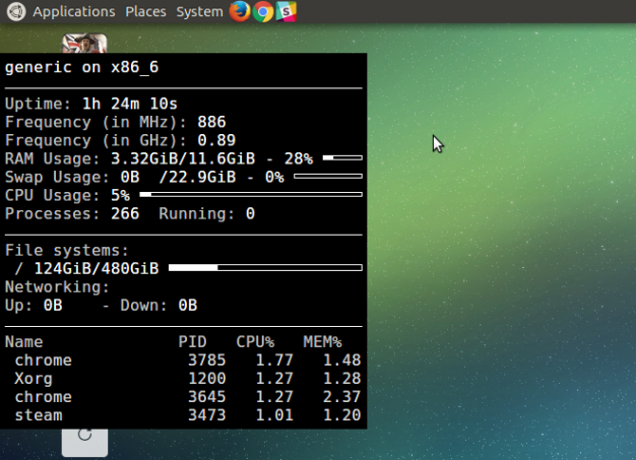
Conky tukee näennäisesti järjestelmänvalvontatyökalua myös useita upeita teemoja ja widgettejä. Tämän avulla voit reskin työpöydältäsi ja lisätä upeita uusia elementtejä todella henkilökohtaiseen Linux-ympäristöön.
Asennus on helppoa. Avaa vain terminaali ja kirjoita:
sudo apt päivitys. sudo apt install conky-allSuorita Conky kirjoittamalla komento:
ConkyTämä paljastaa Conkyn tavallisen, "alastoman" version, jonka voit sitten haastaa työpöydän alustamiseksi. Muokkaamalla ~ / .Conkyrc tiedosto, saat lopulta upeita työpöytäelementtejä, kuten tämä kello:
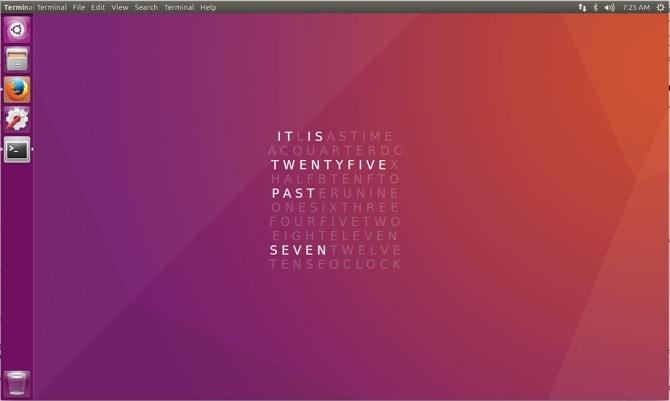
Katso ohjeet, vinkkejä ja ideoita oppaastamme Linuxin mukauttaminen Conkyn avulla Tee Linux-järjestelmästäsi mahtava Conkyn avullaOletko koskaan katsellut Linux-työpöytäsi ja ajatellut: "Voisin ehdottomasti tehdä tästä paremman"? Yksi hieno vaihtoehto on Conky, joka pystyy näyttämään kaiken uusista teemoista miellyttävän tyylisiin suorittimen lämpötilatietoihin. Lue lisää .
5. Korvaa työpöytäympäristösi
Jos Conky ei tuo sinulle tarvitsemasi tuoretta uutta ilmettä, todennäköisesti on aika asentaa uusi työpöytäympäristö. Niin monia on saatavana, mutta sinulla voi olla vaikeuksia joidenkin kanssa; kaikki eivät ole yhteensopivia kaikkien Linux-versioiden kanssa.
Ratkaisu ei ole niin pelottava kuin voisi luulla. Vaikka oli aika, jolloin vaihtaminen uuteen työpöytäympäristöön oli vaikeaa, nykyään se on paljon yksinkertaisempaa. Niin kauan kuin distrollesi on versio työpöydästä, sinun pitäisi olla hieno. Huomaa, että joudut suorittamaan verkkohaun kunkin työpöytäympäristön tarkat tiedot.
Meidän luettelomme parhaat Linux-työpöytäympäristöt 12 parasta Linux-työpöytäympäristöäLinux-työpöytäympäristön valitseminen voi olla vaikeaa. Tässä ovat parhaat huomioitavat Linux-työpöytäympäristöt. Lue lisää antaa sinulle runsaasti vaihtoehtoja, samoin kuin meidän kierroksemme vähemmän tunnettuja Linux-työpöytäympäristöjä 5 hienoa Linux-työpöytäympäristöä, joita et ole koskaan kuullutSiellä on paljon Linux-työpöytäympäristöjä - mukaan lukien hienoja, joista et luultavasti ole kuullut. Tässä on viisi suosikkiamme. Lue lisää .
Mukauta Linux ja tee siitä oma
Linux on uskomattoman joustava niin monella tavalla. Työpöytäympäristön näyttäminen haluamallasi tavalla joko esteettisiin tai tuottavuustarkoituksiin (tai näiden kahden yhdistelmään) on yksinkertaista ja yleensä nopeaa.
Yllä olevien vaiheiden avulla voit määrittää työpöydän uudelleen määrittämään haluamasi tapa. Jos näin ei ole, sinulla on vaihtoehtoja, jotka voit asentaa muutamassa minuutissa.
Jos et silti pääse työpöydällesi haluamallasi tavalla, on ehkä aika kokeilla täysin erilaista Linux-versiota? Katso luettelomme suosituimmat Linux-levitykset Paras Linux-käyttöjärjestelmän distrosParhaita Linux-distroita on vaikea löytää. Ellet lukenut luetteloamme parhaista Linux-käyttöjärjestelmistä pelaamista varten, Raspberry Pi ja muut. Lue lisää ehdotuksille.
Christian Cawley on varatoimittaja turvallisuuteen, Linuxiin, itsehoitoon, ohjelmointiin ja teknisiin selityksiin. Hän tuottaa myös The Really Useful Podcastin ja hänellä on laaja kokemus työpöydän ja ohjelmistojen tuesta. Linux Format -lehden avustaja Christian on Vadelma Pi-tinkerer, Lego-rakastaja ja retro-fani.